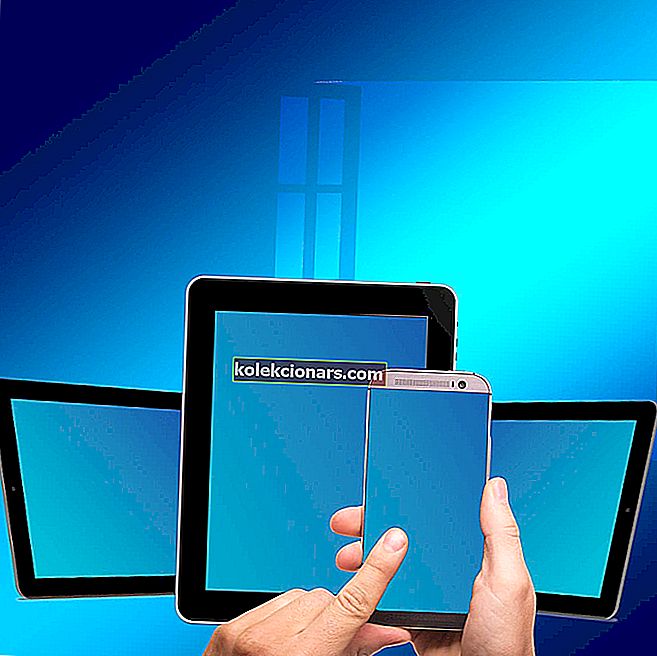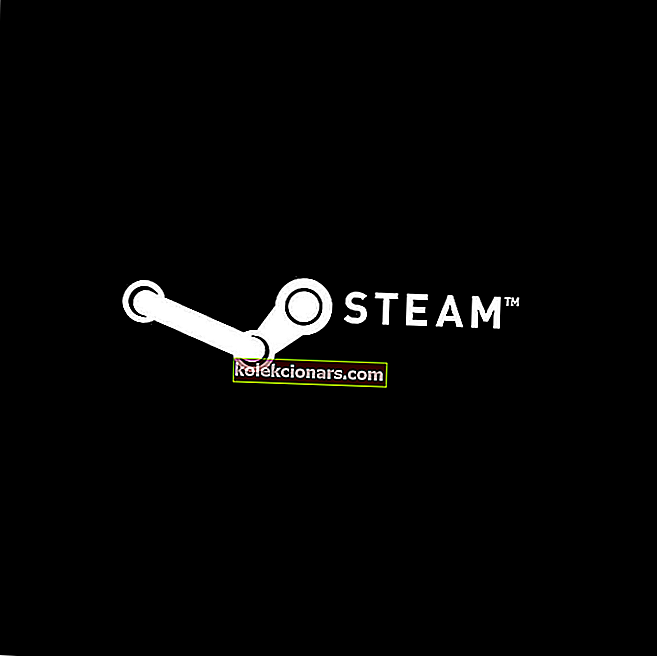- Patch Tuesday od spoločnosti Microsoft sa koná každý druhý utorok v mesiaci, takže ho nemôžete nechať ujsť, ak za softvérové opravy softvérových produktov spoločnosti Microsoft zaplatíte vysokú cenu.
- Napriek tomu nie je žiadna radosť, keď sa zaseknete pri konfigurácii obrazovky Windows Update v systéme Windows 10. Môžete počkať, kým sa proces aktualizácie dokončí. Pomôcť by mohlo aj odstránenie všetkých periférnych zariadení USB a prístup do bezpečného režimu.
- Tento článok je súčasťou našej časti venovanej chybám služby Windows Update, takže si v prípade potreby nezabudnite prečítať ďalšie tipy na riešenie problémov.
- Navštívte naše špeciálne špeciálne centrum pre chyby systému Windows 10, kde nájdete podobné príručky.

Pravidelné aktualizácie v systéme Windows 10 sú zásadné pre vaše zabezpečenie a stabilitu systému.
Niekedy však môžu nastať problémy s určitými aktualizáciami a mnoho používateľov uviedlo, že uviazli pri 100% úplnej konfigurácii aktualizácií systému Windows. Nevypínajte však správu svojho počítača na svojich zariadeniach so systémom Windows 10.
Podľa používateľov sa zobrazuje správa Konfigurácia aktualizácií systému Windows 100% dokončená nevypínať počítač a títo vôbec nemôžu získať prístup k systému Windows 10, akoby sa proces aktualizácie zasekol.
Toto je dosť veľký problém, pretože k systému Windows 10 nebudete mať vôbec prístup, ale k dispozícii je niekoľko riešení, ktoré vám tento problém pomôžu vyriešiť.
S aktualizáciami systému Windows sa môže vyskytnúť veľa problémov. V dnešných článkoch vám ukážeme, ako vyriešiť tieto problémy:
- Konfigurácia aktualizácií systému Windows uviazla, zamrzla, zlyhala, zasekla, veľmi pomaly - Podľa používateľov sa proces Windows Update môže často zaseknúť alebo zamrznúť. Môže to byť veľký problém, ale mali by ste byť schopní opraviť ho pomocou jedného z našich riešení.
- Konfigurácia aktualizácií systému Windows sa nedokončí - toto je ďalší častý problém s aktualizáciami systému Windows. Ako tvrdia používatelia, zdá sa, že proces aktualizácie nemôže byť vôbec dokončený.
- Zlyhanie konfigurácie nekonečných slučiek Windows Update - Niekoľko používateľov uviedlo, že nedokázali nainštalovať konkrétnu aktualizáciu. Podľa nich uviazli v nekonečnej slučke.
- Konfigurácia aktualizácií systému Windows pri každom zapnutí počítača - Ako zabránim tomu, aby počítač konfiguroval aktualizácie systému Windows? Ak je to aj vaša otázka, mali by ste byť schopní vyriešiť to pomocou jedného z našich riešení.
- Konfigurácia slučky reštartu programu Windows Update - Niekedy sa používateľom môže zobraziť táto správa pri každom reštartovaní počítača. To môže byť veľký problém, pretože nebudete môcť vôbec používať počítač.
- Konfigurácia aktualizácií systému Windows vrátenie zmien - Táto správa sa môže zobraziť, ak nemožno nainštalovať určitú aktualizáciu. Niekedy sa však váš počítač môže pri vrátení zmien zaseknúť.
- Konfigurácia aktualizácií systému Windows trvá dlho - Mnoho používateľov uviedlo, že tento proces môže trvať dlho. Vo väčšine prípadov je najlepšie počkať na dokončenie procesu, ale ak čakanie nepomôže, možno budete chcieť vyskúšať niektoré z našich riešení.
Ako sa môžem dostať cez zaseknutú obrazovku Windows Update?
1. Počkajte na dokončenie procesu aktualizácie

100% úplná konfigurácia aktualizácií systému Windows Nevypínajte počítač. Správa je bežnou súčasťou každej aktualizácie systému Windows.
Inštalácia aktualizácie môže niekedy chvíľu trvať, takže sa nemožno čudovať, že mnoho používateľov predpokladá, že proces aktualizácie je zmrazený.
Najjednoduchším riešením tohto problému je počkať, kým sa aktualizácia nainštaluje sama. Vo väčšine prípadov proces aktualizácie nie je zaseknutý, takže budete musieť iba chvíľu trpezlivo čakať, kým sa aktualizácia úplne nainštaluje.
2. Vyberte všetky periférne zariadenia USB

Ak ste v 100% úplnom stave Konfigurácia aktualizácií systému Windows, nevypínajte počítač, možno by ste mali vyskúšať odobrať periférne zariadenia USB, ako napríklad externý pevný disk, tlačiareň, dokonca aj myš a klávesnicu USB.
Používatelia uviedli, že odpojenie periférnych zariadení USB ich problém úspešne vyriešilo, takže skúste periférie USB vybrať a počkajte niekoľko minút, kým sa aktualizácia dokončí.
Viac informácií o tom, ako môže periférne zariadenie USB blokovať najnovšiu aktualizáciu systému Windows 10, sa dozviete v tomto článku. V niektorých prípadoch sa to týka aj iných aktualizácií.
3. Vypnite zariadenie a znova ho zapnite

Používatelia uviedli, že toto riešenie funguje so zariadeniami Surface Pro, môžete ho však vyskúšať aj na počítači so systémom Windows 10. Stačí podržať vypínač niekoľko sekúnd, kým sa zariadenie nevypne.
Po úplnom vypnutí zariadenia ho opätovným stlačením vypínača zapnite. Ak niečo nejde podľa očakávania alebo budete počuť divné zvuky, je možné, že narazíte na problémy s napájaním.
Neviete, ako vyriešiť problémy s napájaním v systéme Windows 10? Prečítajte si tohto sprievodcu a znova nastavte veci.
4. Skúste prejsť do bezpečného režimu

- Po niekoľkonásobnom zapnutí a vypnutí počítača by sa mala zobraziť obrazovka Rozšírené spustenie .
- Prejdite do ponuky Riešenie problémov> Rozšírené možnosti> Nastavenia spustenia a kliknite na tlačidlo Reštartovať .
- Po opätovnom reštartovaní počítača sa zobrazí zoznam možností. Stlačením klávesu F5 vstúpite do bezpečného režimu so sieťou .
- Ak sa vám podarí nainštalovať aktualizáciu v núdzovom režime, stačí reštartovať počítač a získať normálny prístup k systému Windows 10.
Je možné, že váš proces aktualizácie zamrzol kvôli zlému ovládaču alebo aplikácii tretej strany, a preto je vždy dobré pokúsiť sa získať prístup do núdzového režimu. Do bezpečného režimu vstúpite podľa vyššie uvedených pokynov.
Núdzový režim nefunguje v systéme Windows 10? Neprepadajte panike, táto príručka vám pomôže prekonať problémy so zavedením systému.
Časté otázky: Získajte viac informácií o konfigurácii aktualizácií systému Windows
- Môžem počítač zavrieť počas aktualizácie?
Dôrazne vám odporúčame pamätať na to, že notebooky sa zvyčajne vypnú, keď zatvoríte veko. Preto ich počas aktualizácie nezatvárajte.
- Ako dlho trvá konfigurácia služby Windows Update?
Proces aktualizácie môže chvíľu trvať; používatelia často hlásia, že dokončenie procesu trvá od 30 minút do 2 hodín.
- Ako môžem vyriešiť problém s konfiguráciou aktualizácií systému Windows?
Odstránenie periférnych zariadení USB a prístup do núdzového režimu sú potvrdenými riešeniami, ktoré sú popísané v tejto príručke ako prekonať zaseknutú obrazovku Windows Update.
Poznámka editora : Tento príspevok pokračuje na nasledujúcej stránke ešte ďalšími spôsobmi, ako opraviť chybu obrazovky Konfigurácia aktualizácií systému Windows. Neváhajte a pozrite si tiež našu širokú zbierku chybových príručiek služby Windows Update o podobných témach.